
تام تەسۋىر - مەلۇم بىر رەسىملەرنى كۆرسىتىش, دائىملىق رەسىملەرنى كۆرسىتىش, دائىملىق ئىقتىدارلار, سۈزگۈچلەر بىلەن بولغان ئوخشىمىغان يۈرۈشلۈك ئالاقىنى ئىشلىتىپ تېكىست ۋە مۇزىكا يولغا قويۇلۇغىنىڭ ئىشلىتىلىشىگە ماس كېلىدۇ. مۇشۇنىڭغا ئوخشاش تۈرگە ماس كېلىدىغان ئەھۋاللار ئوخشىمايدۇ, ئەمما ئېھتىياج يارىتىشنىڭ جەۋئىتى ئۆزگەرمەيدۇ. سېتىش سىستېمىسىنىڭ ئىچىگە گىرىپتار ھالەتتە, بۇ ۋەزىپىنى يولغا قويۇشنى ياردەم قىلىدىغان ماس كېلىدىغان قورال يوق. شۇڭلاشقا, بىز سىز سۆزلەيدىغان ئالاھىدە يۇمشاق دېتاللاردىن ياردىمىڭىزنى ئىزدەيدىكەن.
رەسىملەردىن تام تەسۋىر ھاسىل قىلىڭ
قوشۇمچە قىلىپ بولغان بولسىڭىز, قوشۇمچە دېتال ئىشلەتمەي تۇرۇپ, ئۇ ئىشلەتكۈچى پەقەت ئۇنىڭغا ئەڭ ياخشى بولىدىغان قورال تېپىشى كېرەكلىكىنى ئوتتۇرىغا قويدى. توردا مەلۇم بىر يۈرۈش ئىقتىدار بىلەن تەمىنلەيدىغان ھەر ئىككى ھەق تۆلەيدىغان ۋە ھەقسىز ھەل قىلىش چارىسى بار. بۈگۈن بىز ئۇلارنىڭ ئۈچىدىكى خىزمەتنى نامايان قىلىمىز, سىز ئاللىبۇرۇن ئۆزىڭىزنى كۆرسەتمە بىلەن تونۇشتۇردىڭىزمۇ, ئۆزىڭىز ياقتۇرىدىغان ئۇسۇلنى تاللاڭ.1-ئۇسۇل: Bolide تام تەسۋىر ياراتقۇچى
سۆدوۋتۇپ تام تەسۋىردىكى تولۇق ھەقسىز يۇمشاق دېتال بىرىنچى بولۇپ بىرىنچىسى تىزىملىكىدە بىرىنچى بولىدۇ, پروگراممىلىرى بولغاچقا, پروگراممانامە بولغۇچىلارنىڭ ئادەتتە پەقەت بىر مائاشلىق قوراللار ۋە ئىقتىدارلارنى ئوتتۇرىغا قويغان. بۇ يەردە بۇ تۈر بىلەن ئىشلەۋاتقاندا بولۇشىڭىز مۇمكىن, بۇ تۈر بىلەن شۇغۇللىنىش جەريانىدا بولۇشىڭىز مۇمكىن, بۇ ئىشنى باشتىن-ئۈستۈن پەيدا قىلىشنىڭ مىسالى بار. ھەمدە ئاخىرلىشىش سۆزى مۇشۇنداق كۆرۈنگەندەك قىلىدۇ:
1-قەدەم: رەسىم قوشۇش
ئالدى بىلەن تام تەسۋىردە كۆرمەكچى بولغان رەسىملەرنى تاللىشىڭىز كېرەك. ئۇنى ئاددىي قىلىڭ:
- «رەسىم قوشۇش» كۇنۇپكىسىنى چېكىپ, لازىملىق رەسىملەرنى تاللاڭ. ئۇ ھۆججەت قىسقۇچنى پروگرامما كۆزنىكىغىچە سۆرەپ كېتەلەيدۇ.
- تام تەسۋىرگە رەسىم قىستۇرۇش, ئۇنى كۈتۈپخانىدىن تۆۋەنكى دېرىزە رايونىغا سۆرەپ كىرىڭ.
- زۆرۈر تېپىلغاندا, پەقەت لازىملىق ئورۇنغا سۆرەپ سىيرىلىپ, تام تەسۋىرنىڭ ئورنىنى ئۆزگەرتىڭ.
- ئەگەر زۆرۈر بولسا, مۇۋاپىق كۇنۇپكىنى بېسىش ئارقىلىق تاللانغان رەڭنىڭ قۇرۇق تېمىسى قىستۇرۇڭ - ئۇنىڭغا تېكىست قوشۇش پايدىلىق.
- بۆلەكنىڭ مۇددىتىنى بەلگىلەڭ. يا ئوق ياكى كۇنۇپكا تاختىسى ئىشلەتسىڭىز بولىدۇ.
- بارلىق تام تەسۋىر ۋە رەسىمنىڭ قىستۇرما ھالىتىنى تاللاڭ.

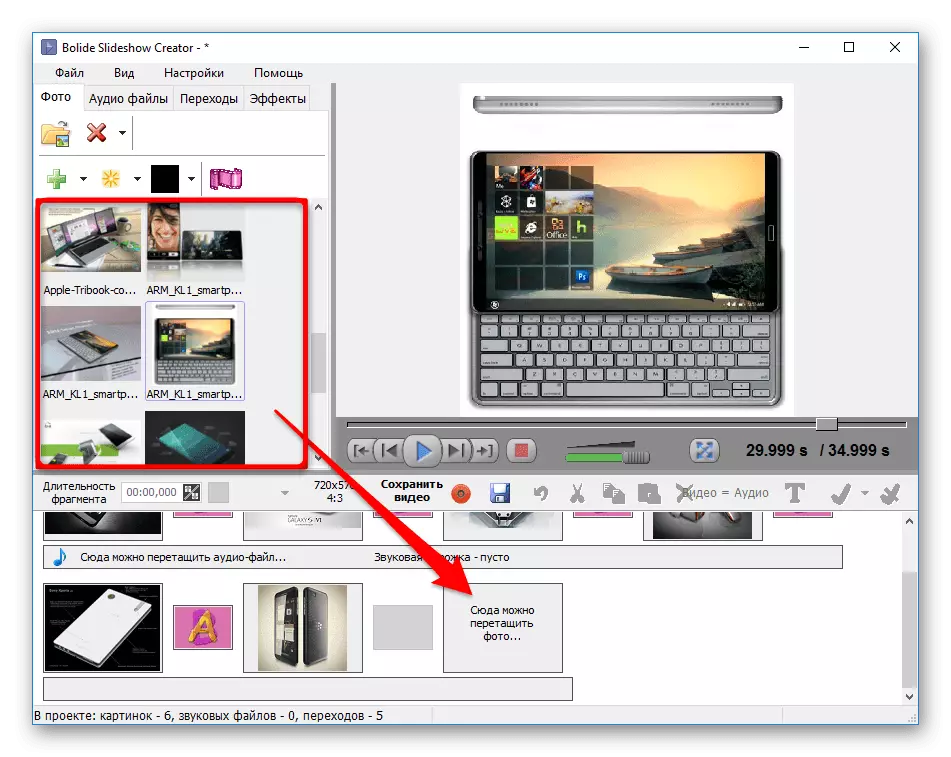


2-قەدەم: ئاۋاز خاتىرىسىنى قوشۇش
بەزىدە زۆرۈر. بۇنىڭ ئۈچۈن:
- «ئاۋازلىق ھۆججەتلەر» نى چېكىڭ. «ئۈنۈمىنى كۈتۈپخانىغا» كۇنۇپكىسىنى بېسىڭ ۋە لازىملىق تەركىبلەرنى تاللاڭ. سىز بىرلا ۋاقىتتا ئېلىپ تۇتقۇچى كۆزنىكىدىنلا تاللانغان ھۆججەتلەرنى سۆرەپ كېتەلەيسىز.
- ئىز قوغلىغۇچىلار ئۈچۈن كۈتۈپخانىدىن سۆرەش.
- ئەگەر زۆرۈر بولسا, سىزنىڭ ئىختىيارىدا ئاۋاز خاتىرىلەش. بۇ, بۇ تۈردىكى ئۆچۈرۈش ۋە كۆزنەكتىكى يولنى قوش چېكىڭ, سىيرىلمىنى ئېلخەتنى سۆرىدىغىنى. كېلىپ چىققان يولنى ئاڭلاش, ئوتتۇرىدىكى مۇۋاپىق كۇنۇپكىنى بېسىڭ.
- ئەگەر ھەممە نەرسە سىزگە ماس كەلسە, «بولىدۇ» نى چېكىڭ.



3-قەدەم: ئۆتكۈنچى ئۈنۈمنى قوشۇش
شۇنداق قىلىپ تام تەسۋىر چىرايلىق كۆرۈنىدۇ, سىزگە پايدىلىق ئۆتكۈنچى تەسىرنى قوشۇڭ.
- ئۆتكۈنچى بەتكۈچنى ئېچىڭ.
- ئوخشاش ئۆتكۈنچى ئۈنۈمنى ئىشلىتىش ئۈچۈن, تىزىملىكتىكى ئىككى قېتىم چېكىپ چېكىڭ. يەككە بېسىش ئارقىلىق سىز بىر تەرەپتىكى مىسالنى كۆرەلەيسىز.
- مەلۇم بىر ئۆتكۈنچىگە ئىلتىماس قىلىش ئۈچۈن, ئۇنى تۈردىكى لازىملىق ئورۇنغا سۆرەپ كىرىڭ.
- يا ئوق ياكى رەقەملىك كۇنۇپكا تاختىسى ئارقىلىق ئۆتكۈنچى دەۋرىنى قارار قىلدى.



4-قەدەم: تېكىست قوشۇش
ھەمىشە, تېكىستمۇ تام تەسۋىرنىڭ بىرىكمىسى بولۇپ قالدى. ئۇ سىزگە كىرىش ۋە خۇلاسە چىقىرىپ, رەسىمدىكى قىزىقارلىق ۋە پايدىلىق باھا ۋە باھا بەرپا قىلالايدۇ.
- لازىملىق تام تەسۋىرنى تاللاڭ ۋە تېكىست قوشۇش كۇنۇپكىسىنى بېسىڭ. ئىككىنچى تاللاش «تەسىر» بەتكۈچىگە بېرىپ «تېكىست» تۈرىنى تاللاڭ.
- كۆزنەكتىكى لازىملىق تېكىستنى كۆرۈڭ. بۇ يەردە, ئېنىقلاش تېكىست ئۇسۇلىنى تاللاڭ: مەركەزدا ئوڭ تەرەپتە ئوڭ قىردا تۇرۇپ.
- خەت نۇسخىسىنى ۋە ئۇنىڭ خاسلىقىنى تاللاڭ: مايلىق, يانتۇ ياكى يانتۇ.
- تېكىست رەڭلىرىنى سەپلەڭ. سىز ھەر ئىككىسى تەييار تاللانمىلارنى ۋە تىزىملىك ئۈچۈن ئۆزىڭىزنىڭ سايىسىنى ئىشلىتەلەيسىز. بۇ يەردە يېزىشنىڭ سۈزۈكلىكىنى تەڭشىيەلەيسىز.
- تېكىستنى سۆرەپ, ئۇنىڭ چوڭ-كىچىكلىكىنى ئۆزگەرتىڭ.
- «ئۈنۈم» بەتكۈچىنى چېكىپ «Pan & zoom» نى تاللاڭ.
- ئۈنۈمنى قوللانماقچى بولغان سىيرىلمىڭىزنى تاللاڭ ۋە ئۇنىڭ يۆنىلىشىنى بەلگىلىدى.
- ئايرىم-ئايرىم ھالدا باش ۋە ئاخىرلاشتۇرۇڭ, بۆسۈش رامكىسى ئايرىم-ئايرىم ھالدا يۆتكىلىشچان رامكا قويۇڭ.
- مۇۋاپىق سىيرىلما ۋە ھەرىكەت ۋاقتىنى يۇقىرى ئاۋازدا يۆتكەش ئارقىلىق, OKE دىكى OK كۇنۇپكىسىدا.
- تىزىملىك گۇرۇپپىغا «ھۆججەتكە» بۆگىنى ۋە «ھۆججەتنى ساقلاش» نى چېكىپ, «سىن ھۆججى سۈپىتىدە ساقلاڭ» نى چېكىڭ ...
- كۆرۈلىدىغان سۆزلىشىش رامكىسىدا, سىننى تېجەشنى خالايدىغان ئورۇننى بەلگىلەڭ, ئىسىم قويۇڭ, فورمات ۋە سۈپەت بېرىڭ.
- ئۆزگەرتىش ئاخىرلاشقانلىقىنى ساقلاڭ.
- تور بېتىنىڭ تور بېتىنىڭ رەسمىي تور بېتىگە بېرىڭ, بۇ پروگراممىنى چۈشۈرۈپ, چۈشۈرۈش ۋە قاچىلاش. بازارغا سېلىنغاندىن كېيىن, ساقلانغان رەسىملەر بىلەن كىتاب دەرسلىكىنى تاللاش تەۋسىيە قىلىنىدۇ, شۇڭا كەلگۈسىدە ئۇنى ئايرىم ئىمپورت قىلماسلىقنى تەۋسىيە قىلدى.
- ھازىر كۈتۈپخانىنىڭ بىرىنى تاللاڭ ۋە تەھرىرلەش بۆلىكىگە بېرىڭ.
- «تاراتقۇنى تەھرىرلەش» كۇنۇپكىسىنى بېسىڭ.
- سول تەرەپتە رەسىم سىزىش ئارقىلىق رەسىملەرنى قوشۇش ياكى ئۆچۈرەلەيدىغان ئىككى قورال بار. ئوڭ تەرەپتىكى بارلىق رەسىملەرنى ئۇلارنىڭ قويۇش تەرتىپى بويىچە كۆرگەن بارلىق رەسىملەرنى كۆرىسىز.
- ئۇنىڭدىن يۇقىرى دىن يۇقىرى بولسا ئاددىي كونترول تاختىسى. رەسىمنى ئاچسىڭىز, ئۇلارنى ياقتۇرىدىغانلارنى ئاچالايسىز, بەلگە قويۇڭ.
- ھەر بىر قوشۇلغان رەسىمنى ئۆزگەرتىش ئۈچۈن «تەھرىرلەش» نى چېكىڭ.
- سىز ئېھتىياجلىق بولسىڭىز چاشقىنەكنىڭ سول كۇنۇپكىسىنى بەلگىلەڭ, ئاندىن تەھرىرلەش قورال گۇرۇپپىسى توغرا كېلىدۇ. بۇ يەردە بار: قوشۇلۇش ئۈنۈمى, زۆرۈر بولمىغان رايون, يورۇقلۇق ۋە سېلىشتۇرۇلۇش ۋە سېلىشتۇرما تەڭشەش, رەڭ تەڭپۇڭ ۋە قايتا-قايتا قىزىل رەڭنىڭ تەڭپۇڭلۇقى. پۈتۈن سەپلىمىسى ھەر بىر رەسىم ئۈچۈن ئايرىم تەڭشەلدى.
- تاماملانغاندىن كېيىن, خىزمىتىڭىزنىڭ نەتىجىسىنى باھالاش ئۈچۈن «ئالدىن كۆرۈش» نى چېكىڭ.
- كۆرگۈچىلەر تونۇش بارلىق كونتروللار بىلەن كۆرۈلىدۇ. بارلىق رەسىملەرنى كۆرۈڭ ۋە تام تەسۋىردىكى ئەسەرنىڭ مۇۋەپپەقىيەتلىك تاماملانغانلىقىغا كاپالەتلىك قىلىڭ.
- سىز ھەر بىر ئەمەلدىن قالدۇرۇلغان رەسىمنى كومپيۇتېرغا چېكىش ئارقىلىق ھەرقانداق تەھرىرلىگەن رەسىمنى كومپيۇتېرغا چىقارسىڭىز بولىدۇ.
- تۈرنى تاماملىغاندىن كېيىن, ئۇلارنى بىۋاسىتە تورت رەسىملەرنى بىۋاسىتە توردا قويۇش ياكى يەرلىك ساقلاش گېزىتىدە يەرلىك ساقلاش گېزىتىدە باشقا ساقلاش خادىملىرىدا ئويناش ياكى ساقلىغىلى بولىدۇ. ئىچىدە يۇقىرىدىكى مەزمۇنلاردا «ئورتاقلىشىش» كۇنۇپكىسى بار, چۈنكى تۈرلەرنى سىن ھۆججىتىدە ئايلاندۇرۇش ئۈچۈن ئورنىتىلغان ياكى Youtube غا ئېكسپورت قىلىنىدۇ.
- مولۋى رولسفۋنى قويۇپ بېرىش جەريانىدا, ئۇ تام تەسۋىر يارىتىلغان سېھىرلىك ياكى قولدا ئىشلىتىش تەلەپ قىلىنىدۇ. ئۇ بىرىنچى تاللاشنى ئويلىشىشنىڭ مەنىسى يوق, پروگرامما باشلىنقانلىقتىن ئاپتوماتىك قويۇلغان ھۆججەتلەرنى ئاپتوماتىك ئۈنۈم ۋە ئۆتكۈنچىگە ماسلاشتۇرىدۇ. شۇڭلاشقا, قولدا ھاكىمىيەت يۈرگۈزەيلى.
- ئالدى بىلەن, مۇۋاپىق كۇنۇپكىنى بېسىش ئارقىلىق رەسىم قوشۇش ئارقىلىق تىزىملىتىڭ.
- توركۆرگۈچتە, لازىملىق رەسىملەرنى تاللاڭ ئاندىن «ئوچۇق» نى چېكىڭ.
- بۆسۈش ھاسىل قىلىپ, بۇ بۆلەككە قاراپ, ئۇلارنىڭ ئىچىدىكى كىشىلەرنىڭ ئۆزلىرىنىڭ ئىچىدەلىرىنى تېپىپ, ئۇلارنىڭ ئارىسىدا گۇمانلىق كۆرۈلىدۇ. ئۇلارنى رەسىم بىلەن رەسىم بىلەن پىيادىلەر بىلەن قوشۇڭ.
- ئۇنىڭدىن كېيىن, ھەر بىر Snapshot ئۈچۈن سۈزگۈچلەرنى ئىشلەتسىڭىز بولىدۇ. يان بالداققا دىققەت قىلىڭ. تېپىلغان تۈرلەر بار. ئۇلارنىڭ بىرىنى چېكىپ سۈزگۈچنى ئېچىڭ.
- ئۇنىڭدىن كېيىن, ھەر قانداق يېزىقچىلىققا كىرىش ئارقىلىق قەرز قوڭۇر قوشالايسىز. كۆرسىتىش ۋاقتى ۋە ئۆتكۈنچىلىكىمۇ ئايرىم تەڭشەلدى.
- ئاخىرىدا, تام تەسۋىرنى تېخىمۇ كەسپىي قىياپەت بېرىش تەۋسىيە قىلىنىدۇ. ھەقسىز مەزمۇنلار ئىچىگە ياكى ئىشلەتكۈچىدىن ئىشلەتكۈچىدىن تولۇق چۈشۈرۈلىدۇ. سىنغا ئوخشاش.
- تاماملاشتىن كېيىن, ئەگەشمە كۆزنىكى ئارقىلىق تەييار كۆزنىكىنى كۆرۈڭ, ئۇنىڭ تېجەشكە تەييار ئىكەنلىكىگە كاپالەتلىك قىلىڭ.
- ساقلاش كۇنۇپكىسىنى بېسىڭ.
- ھازىر ئۇ پەقەت ئېكران ئېنىقلىقىنى تاللا قالىدۇ, ھەر بىر ئىشلەتكۈچىنىڭ ئايرىم تاللايدىغان فورمات ۋە قوشۇمچە پارامېتىرلىرى.
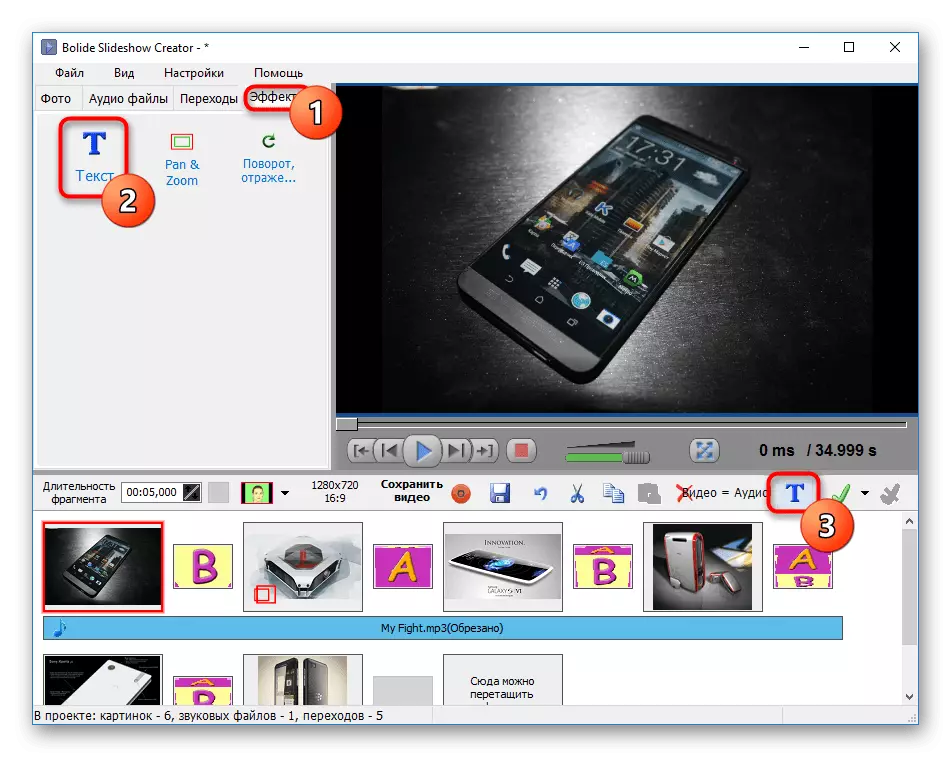
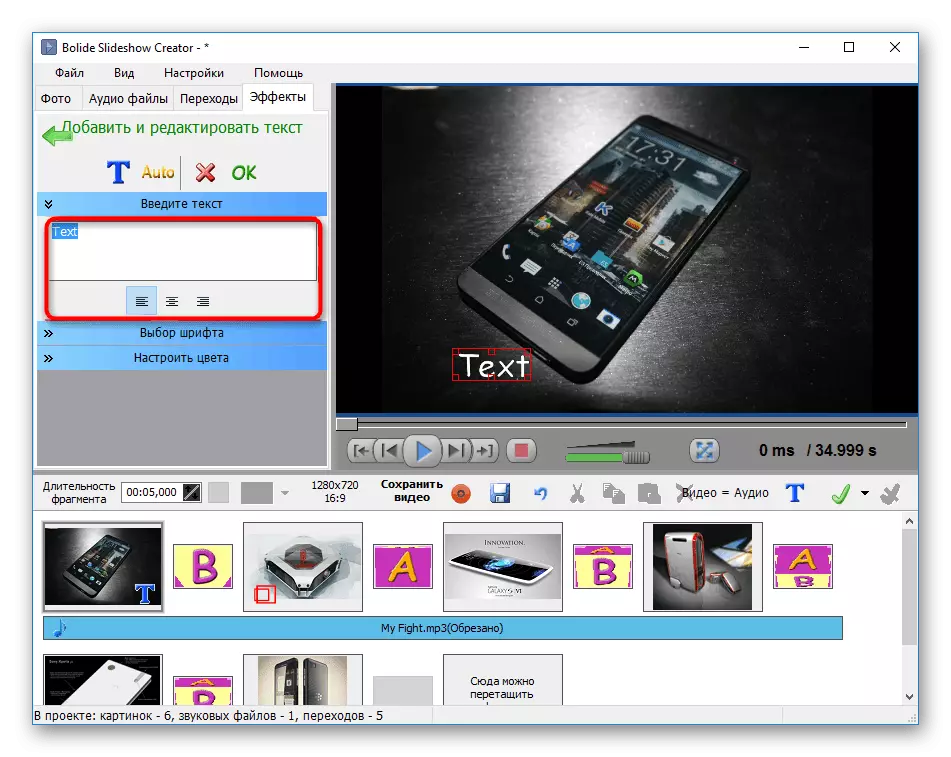
ئېسىڭىزدە تۇتۇڭ, بۇ تېكىستنىڭ يېڭى لىنىيىگە يۆتكەشنى قولدا يارىتىشى كېرەك.



Pan & Loom ئۈنۈمى
پانتا ۋە چوڭايتىش ئۈنۈمى ئۇنى ئاشۇرۇش ئارقىلىق بىر قىسىم ئالاھىدە رەسىم رايونىغا ئەھمىيەت بېرىشىڭىزگە يول قويىدۇ.
دىققەت! بۇ ئىقتىدار پەقەت بۇ پروگراممىدا بولىدۇ!



5-قەدەم: تام تەسۋىرنى تېجەش
ئاخىرقى باسقۇچ تەييار تام تەسۋىر كۆرسىتىلدى. سىز ئوخشاش كوددا كېيىنكى كۆرۈنۈش ۋە تەھرىرلەش ۋە سىن جەھەتتىن ئېكسپورت قىلغان بۇ تۈرنى پەقەتلا قوغدالايسىز, بۇ ئەۋزەل.


2-خىل ئۇسۇل: Cyberlink MediaShow
توركېلىزمى بۇ خىل يۇمشاق دېتاللارنى تەرەققىي قىلدۇرۇش ئۈچۈن ئاكتىپ. بۇ تىزىملىكتە تام تەسۋىر ھاسىل قىلىش ئۈچۈن ئىشلىتىلىدىغان ھەر ئىككى يۇمشاق دېتال بار. بۇ MediaShow دەپ ئاتىلىدۇ ۋە ھەقنى قوللىنىدۇ. قانداقلا بولمىسۇن, ھەقسىز نەشرى بىر ئاي ھېچقانداق چەكلىمىسىز ئىشلەتكىلى بولىدۇ. شۇڭلاشقا, بۇ خىل ھەل قىلىش چارىسى ۋەزىپىنى ئورۇنلاشتۇرۇش بىر قەدەر قوبۇل قىلىش بولۇپ, تۈرىنىڭ ئۆزىدە بۇ پرىنسىپ ياردىمى قىلىنغان:

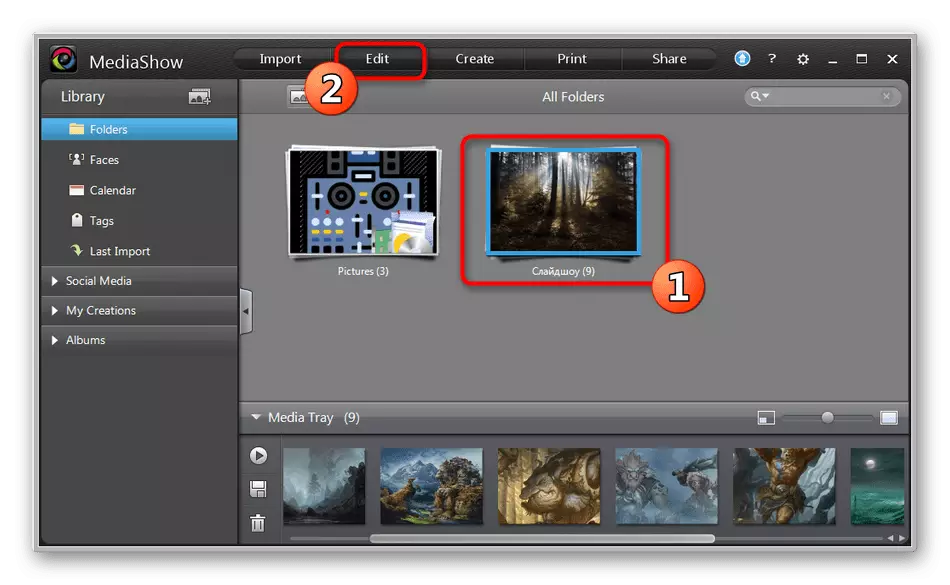


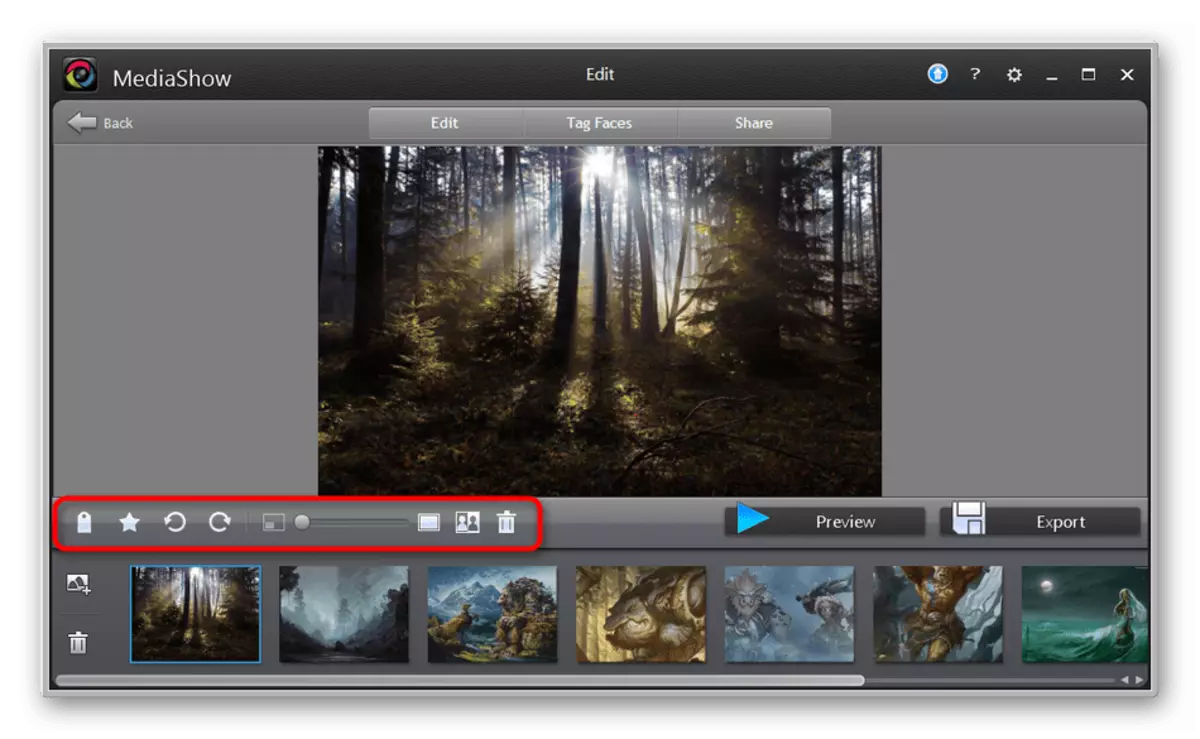


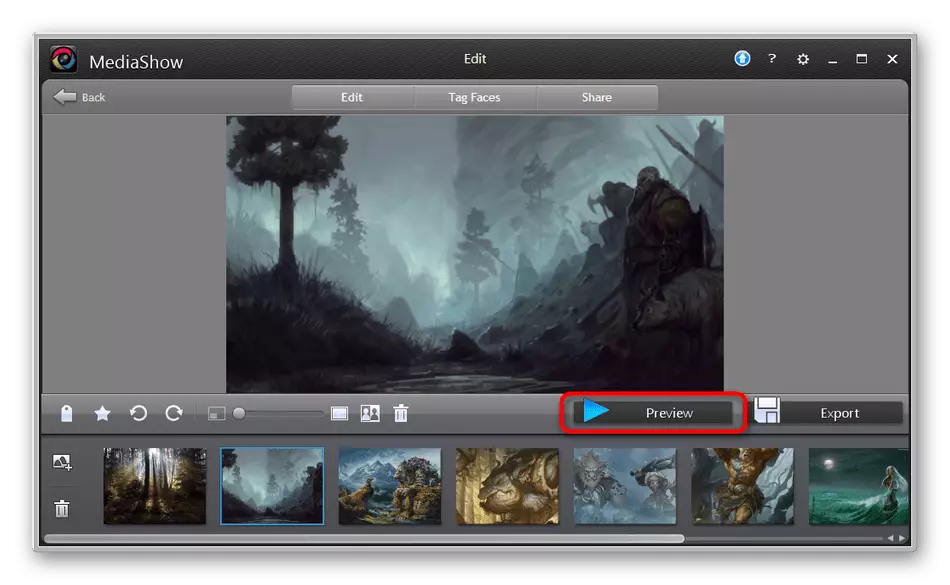



كۆرگىنىڭىزدەك, تەكشۈرۈلگەن پروگراممىسى كومپيۇتېردا ساقلانغان رەسىملەردىن تېزلا ئاددىي تام تەسۋىر كۆرسىتىدۇ. ئىچىگە ئورۇنلاشتۇرۇلغان تەھرىرلىگۈچ ھەر بىر رەسىمنىڭ يەككە كۆرۈنۈشىنى تەڭشىشىڭىزگە يول قويىدۇ. بۇ قورالنىڭ مىنېرلىرى سىيرىلىپ, سىيرىلىش بىلەن بىر تەرەپ قىلىش ئىقتىدارىنىڭ قولايلىقلىقى ۋە ھەمراھ بولىدۇ.
3-خىل ئۇسۇل: Movavi Slownshow ياسىغۇچى
مولۋى تام تەسۋىرلەنگەن بولسا ئىلگىرى ئويلانغان پروگراممىنىڭ يېتەرلىكىنى تۈزىتىدۇ, ئەمما سوتات پروگرامما پەقەت بىر ھەپتە ئىشلەيدۇ, ئەمما سىناق قىلغۇچى پەقەت بىر ھەپتە تەمىنلەيدۇ, تېجەپ بۇ چەكلىمە بىلەن تەمىنلەيدۇ. بۇ مەزگىل ئىقتىدارنى قوللاشقا ئىنتايىن يېلىشى بىلەن چۈشىنىپ, بۇ يۇمشاق دېتالنىڭ تولۇق نۇسخىسىنىڭ تولۇق نۇسخىسىنى سېتىۋېلىش تەلەپ قىلىنغان بولسا, بۇ يۇمشاق دېتالنىڭ تولۇق نۇسخىسىنى ئىگىلاش تەلەپ قىلىنىدۇ.
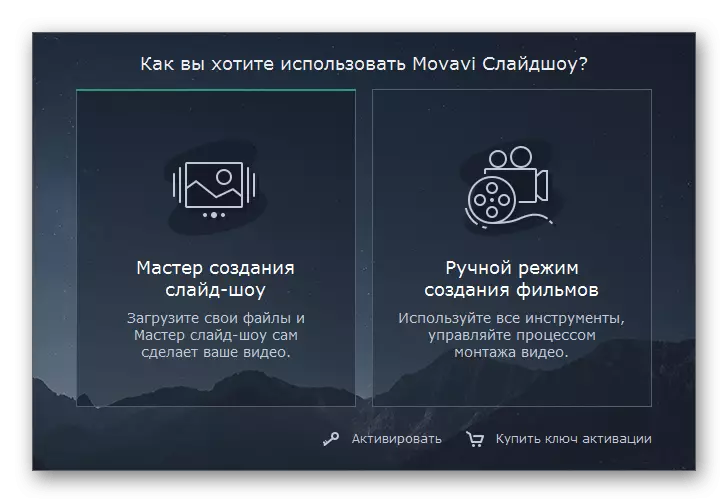






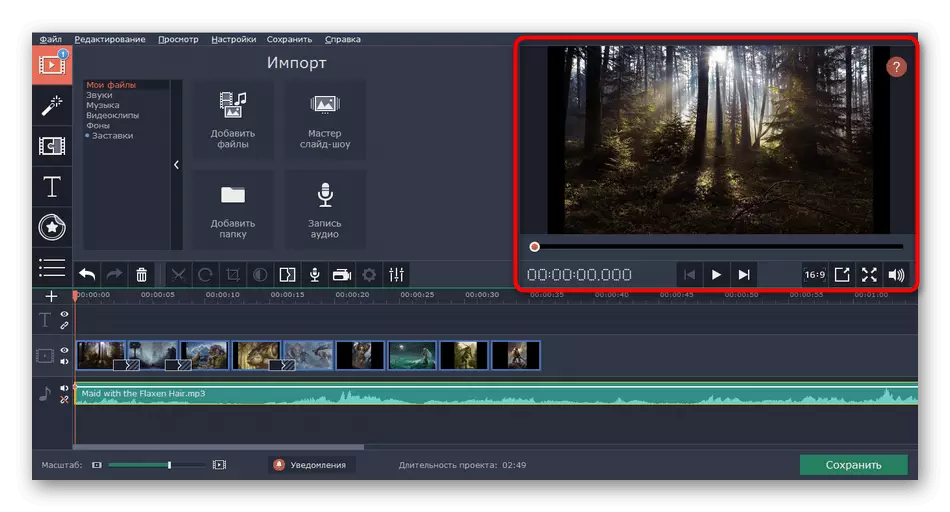
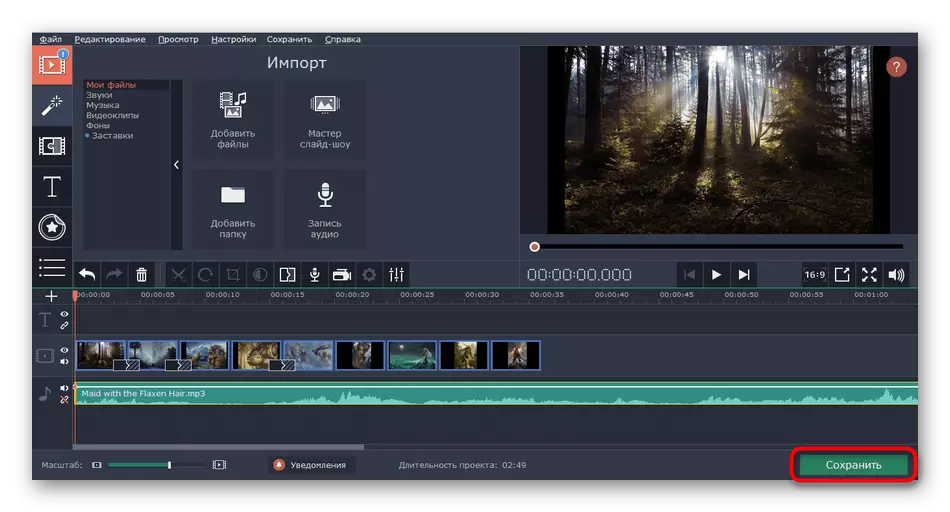

ئادەتتە, كومپيۇتېرنىڭ ئۇدا كۆرسىتىلىشى بىر قەدەر ئۇزۇن بولىدۇ بولۇپ, خاتىرىنىڭ ئوڭۇشلۇق, تاللانغان سۈپەت ۋە فورماتىنىڭ مۇددىتى توشقان. جەدۋەلنى بىر تەرەپ قىلىش ئاخىرلاشقاندا بەلگىلەنگەن ئورۇنغا ساقلىنىدۇ.
بۇ ماقالىنىڭ بىر قىسمى سۈپىتىدە, سىز ئۈچ ئالاھىدە پروگراممىلارنى ئىشلىتىپ ھەر خىل تام تەسۋىر ھاسىل بولغانلارنىڭ مىسالىغا پىششىق بولغان. ئەگەر سىز ھەر قانداق سەۋەب بىلەن يۇمشاق دېتالنى كۆرگەن بولسىڭىز, ماس كەلمەيدۇ, ھېچقانداق نەرسە باشقا ئوخشاش تاللانمىلارنى ئىشلىتىپ ساپلاشتۇرۇشىنىڭ ئالدىنى ئالىدۇ. ئوخشىتىشنىڭ تەپسىلىي چۈشەندۈرۈشى تۆۋەندىكى ماتېرىياللىرىمىزنى تۆۋەندىكى ئۇلىنىشتىن ئىزدەۋاتىدۇ.
تېخىمۇ كۆپ ئوقۇڭ: تام تەسۋىر ھاسىل قىلىش پروگراممىلىرى
